La obligación de aceptar pagos con dinero electrónico también te ha llevado a ti, como comerciante o profesional, a adquirir un TPV. En este contexto, por lo tanto, está aceptando transacciones electrónicas.
Sin embargo, después de un período de uso, comenzó a experimentar algunos problemas tecnológicos. De hecho, el POS dejó de funcionar repentinamente y, por lo tanto, debe comprender lo antes posible cómo restablecer SumUp.
Desafortunadamente, siempre puede ocurrir algún problema de este tipo, tanto que el fabricante le permite realizar un procedimiento de reinicio en el dispositivo, para que luego pueda configurarse nuevamente. Por suerte tienes algo de tiempo para resolver y sigue las instrucciones rápidas a continuación, ¿verdad? ¡Solo tengo que desearles buena lectura y buen trabajo!
Cómo formatear SumUp
Como se pregunta cómo restablecer SumUp, me imagino que, por alguna razón, el dispositivo ha terminado en un estado en el que ya no puede realizar operaciones como antes. En este contexto, debes saber que el propio fabricante recomienda en estos casos implementar un procedimiento específico para volver a utilizar el dispositivo SumUp Air: por eso te lo voy a explicar.
operaciones preliminares

Antes de proceder con el reinicio real del TPV, debes saber que es necesario realizar algunas operaciones preliminares para asegurarte de que todo funciona correctamente.
Lo primero que hay que tener en cuenta es que el lector SumUp Air no se está cargando. Si es esto último, desconecta el dispositivo. Además, dado que este POS funciona a través de la conexión con el teléfono inteligente/tableta y la aplicación relacionada, es bueno tomar precauciones incluso en ese contexto.
En este sentido, el primer paso es cerrar la aplicación oficial SumUp, si esta última está abierta en tu smartphone o tablet. Si el dispositivo que usa habitualmente tiene un sistema operativo Android, generalmente puede hacerlo presionando el ícono cuadrado en la parte inferior y arrastrando la ventana de la aplicación SumUp hacia arriba.
Si, en cambio, ha configurado el sistema de navegación mediante gestos, es posible que deba deslizar el dedo desde la parte inferior hacia el centro de la pantalla para abrir los elementos recientes. Si la aplicación SumUp está abierta, la encontrará aquí y simplemente arrastre la ventana hacia arriba para cerrarla.
Hay que decir que puedo ser preciso hasta cierto punto con mis indicaciones, ya que hay varios dispositivos Android en el mercado, que también tienen diferentes personalizaciones de software, lo que podría variar el procedimiento para cerrar las aplicaciones (por ejemplo, en algunos contextos, es posible que deba arrastrar la ventana hacia los lados o hacia abajo).
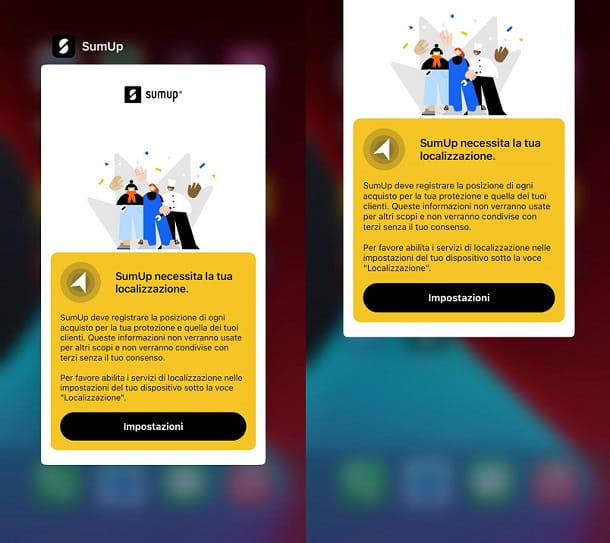
En caso de duda, en cualquier caso puede consultar mi guía sobre cómo cerrar aplicaciones en Android, así como quizás quiera echar un vistazo a las directrices oficiales de Google. De cualquier manera, no deberías tener demasiados problemas para hacer esto.
Si tiene un iPhone/iPad, solo necesita iniciar sesión en el conmutador para cerrar las aplicaciones. Para que quede claro, en el iPhone X y posteriores, así como en el iPad, solo necesita deslizar el dedo desde la parte inferior de la pantalla hacia la parte superior y luego mover el dedo hacia la derecha o hacia la izquierda. De esta forma, verás aparecer en pantalla las aplicaciones en ejecución. Todo lo que tiene que hacer es arrastrar la miniatura de la aplicación SumUp hacia arriba para cerrarla.
En cuanto al iPhone SE, iPhone 8 y anteriores, para llegar al conmutador, debe presionar rápidamente el botón de Inicio dos veces. Después de eso, simplemente mueva la miniatura de la aplicación SumUp hacia arriba. Para obtener más orientación, puede consultar mi tutorial sobre cómo cerrar aplicaciones en el iPhone.
Finalmente, otra precaución recomendada para tener todo listo es apagar el Bluetooth de tu smartphone o tablet. Esta operación suele ser muy sencilla de realizar tanto desde Android como desde iPhone/iPad. De hecho, en el primer caso solo tienes que deslizar el dedo de arriba a abajo y pulsar sobre el icono de Bluetooth, comprobando que no está «encendido».
Alternativamente, si quieres estar seguro de que todo se ha hecho correctamente, normalmente puedes ir a Ajustes > Dispositivos conectados > Preferencias de conexión > Bluetooth (o similar) para echar un vistazo a las opciones al respecto. Si la opción Usar Bluetooth está activa, mueva la palanca correspondiente a APAGADO. Los pasos pueden variar según el dispositivo Android que tenga, pero para obtener más información, puede consultar mi guía sobre cómo desactivar Bluetooth en Android.
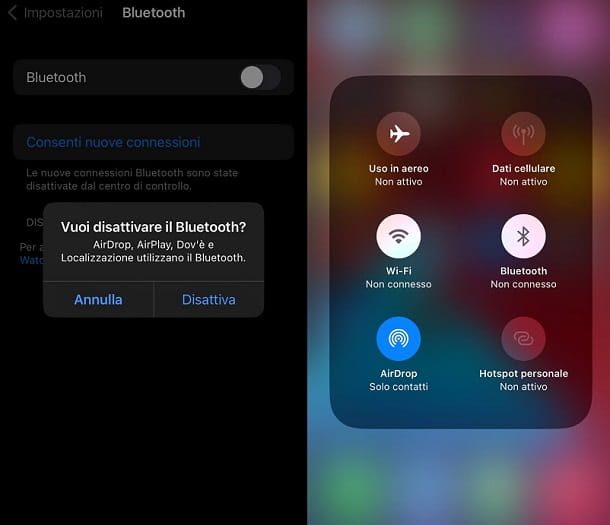
Si, por el contrario, ha conectado SumUp Air a un iPhone/iPad, acceda al Centro de control y “apague” el icono de Bluetooth. Alternativamente, puede ir a Configuración> Bluetooth y verificar que la palanca esté en APAGADO. Si es verde (y por lo tanto está activado), desactívelo y confirme su elección tocando el elemento Desactivar.
En cualquier caso, solo tienes que comprobar que el icono de Bluetooth no está activo. Si necesitas más detalles, quizás quieras echar un vistazo a las pautas oficiales de Apple. Sin embargo, como puede ver, las operaciones preliminares requeridas no son tan complejas.
Cómo restablecer SumUp Air

Ahora que ha preparado correctamente los dispositivos a través de las operaciones preliminares, es decir, finalmente, retirar el lector de la carga, cerrar la aplicación SumUp y desactivar el Bluetooth desde el teléfono inteligente / tableta, es hora de pasar al reinicio real. de SumUp Air.
Proceder es un juego de niños: de hecho, solo necesitas apagar el lector manteniendo presionado el botón lateral de encendido durante unos segundos (hasta que la pantalla y las luces se apaguen).
Después de eso, todo lo que tiene que hacer es mantener presionado el botón de encendido, el que acaba de usar para apagar el SumUp Air, durante unos 10 segundos. Si todo se ha hecho correctamente, escuchará una señal acústica proveniente del lector y notará que en la pantalla aparece la palabra LIBERAR PARA BT.
Así que puedes quitar el dedo del botón y listo: has reiniciado el SumUp Air y ya estás listo para volver a usarlo, no sin antes haber hecho de nuevo la configuración completa. Por lo tanto, le aconsejo que continúe leyendo la guía, especialmente si ha pasado un tiempo desde que realizó la primera configuración inicial del lector.
Cómo restablecer SumUp Air
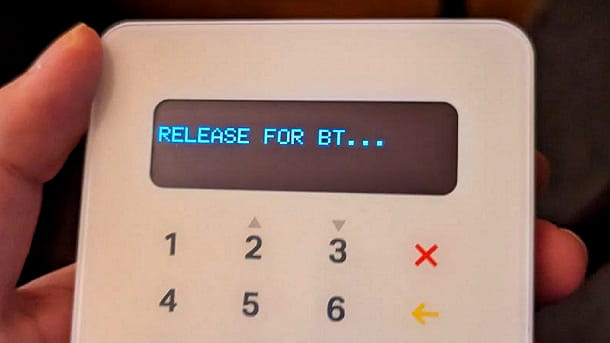
Ahora que todo está listo y has reiniciado correctamente el SumUp Air, tanto que este último ha emitido un pitido para confirmar que efectivamente has realizado la operación de reinicio, es necesario proceder a una nueva configuración del lector.
De hecho, este último ahora ha vuelto a un estado inicial, por lo que tiene frente a usted un dispositivo que esencialmente se configura desde cero, como si lo acabara de comprar, ya que se ha realizado un reinicio del chip Bluetooth. Por lo tanto, comprende que es necesario volver a asociar el lector con su cuenta SumUp, así como con la aplicación disponible en su teléfono inteligente/tableta, para que pueda volver a utilizarla.
Afortunadamente, esta operación no es tan compleja de implementar. De hecho, solo necesita tomar su teléfono inteligente / tableta, abrir la aplicación SumUp (en la que obviamente ya ha iniciado sesión con su cuenta) y posiblemente garantizar todos los permisos apropiados (por ejemplo, puede estar interesado en consultar mis guías sobre cómo activar el Bluetooth y cómo activar la localización, si tienes dudas al respecto).
Si la app te sigue pidiendo que actives el Bluetooth o la localización y ya lo has hecho desde los ajustes, simplemente cierra la app, como hiciste en las operaciones preliminares, vuélvela a abrir más tarde. Por lo demás, para continuar, obviamente una vez que haya iniciado sesión, solo toque el ícono de perfil, presente en la parte superior derecha de la pantalla principal de la aplicación, luego seleccione primero la entrada Lector de tarjetas y luego eso Conectar el lector de tarjetas (o Métodos de pago / SumUp Air).
Espere a que el lector sea buscado vía Bluetooth y verifique que los dígitos que se muestran en la pantalla coincidan con los últimos dígitos físicamente indicados en la parte posterior del SumUp Air. Si todo es correcto, entonces presiona el botón Conectar y listo. Si todo se ha hecho correctamente, verá aparecer el icono de Bluetooth en la pantalla de SumUp Air, mientras que en la pantalla del teléfono inteligente/tableta aparecerá la palabra Conectado y podrá presionar el botón Listo para completar el procedimiento.
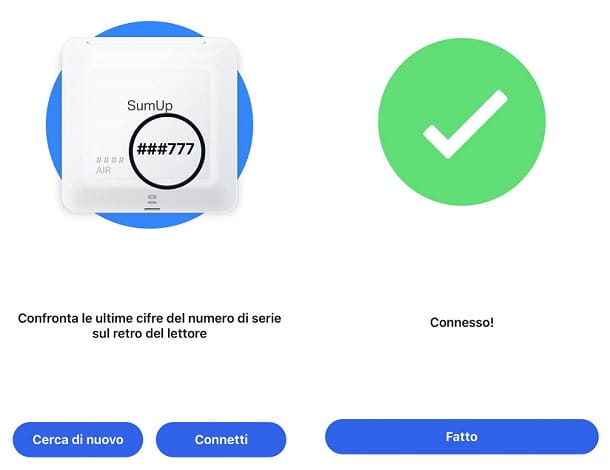
En resumen, como puede ver, el procedimiento de recuperación y solución de problemas relacionados con el lector de tarjetas no es tan complejo, como lo es la fase de recuperación. En cualquier caso, si estás teniendo problemas con el emparejamiento Bluetooth del dispositivo móvil con el lector, otros casos en los que potencialmente es posible que te encuentres en determinados casos, te puede interesar consultar mi guía sobre cómo solucionar problemas de Bluetooth., en el que detallé algunas situaciones frecuentes en las que uno se puede encontrar al realizar una operación de este tipo.
Para más detalles sobre el uso del dispositivo, puede interesarle consultar mi guía sobre cómo funciona SumUp, en la que también he ilustrado más la fase de configuración. De lo contrario, para obtener más información sobre el tema en general, también puede consultar las pautas oficiales de SumUp.
Cómo restablecer SumUp Solo
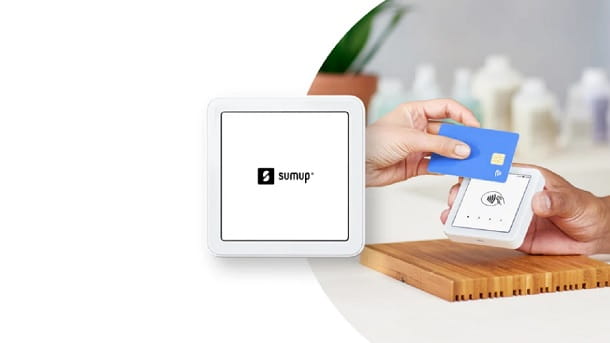
¿Cómo se dice? ¿No tienes el clásico SumUp Air, sino el modelo SumUp Solo, el TPV inteligente con SIM de datos ilimitados gratis? En este caso, es posible que desee obtener más información sobre el procedimiento para restablecer la red.
De hecho, el hecho de que este modelo tenga una tarjeta SIM puede generar problemas de ese tipo. Si no se puede detectar la red móvil o la señal es débil, puede intentar restablecer la conexión.
Para ello, simplemente vaya a la pantalla Conexiones, desactive la conexión SumUp Solo y vuelva a activarla. Además, puede intentar mantener presionado el botón de encendido durante un par de segundos, luego seleccionar la opción Apagar y luego volver a encender el dispositivo. De lo contrario, es posible que también quieras moverte y acercarte a una ventana o ir a zonas abiertas, que son más ideales para conectar.
Por lo demás, para obtener más detalles y posiblemente iniciar una conversación con los expertos de la empresa, puede consultar el sitio web oficial de SumUp.
